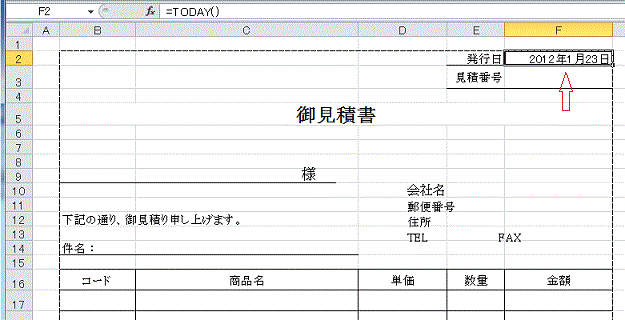Excel技 : 見積書に自動的に今日の日付を表示させる
見積書や請求書などの書類に、自動的に今日の日付を入力する方法です。
|
見積書や請求書などの書類には必ず発行日があります。 それなら初めから日付が入力されている方が便利ですし修正も簡単です。 「+1」することで明日の日付、「−1」することで昨日の日付にすることもできます。 いつも使っているテンプレートに、掲載している関数を追加してみてください。 今日の日付を表示させるには(正確にはパソコンの日付になります)、TODAY関数を使用します。 構文: TODAY() 引数はありません。 次のExcel技「見積書の商品名をリストから選択し入力する」も参照してください。 |
自動的に今日の日付を表示させる方法
日付を表示させる見積書
日付を表示させる見積書のExcelシートです。
この見積書の発行日(F2セル)に今日の日付を表示させます。
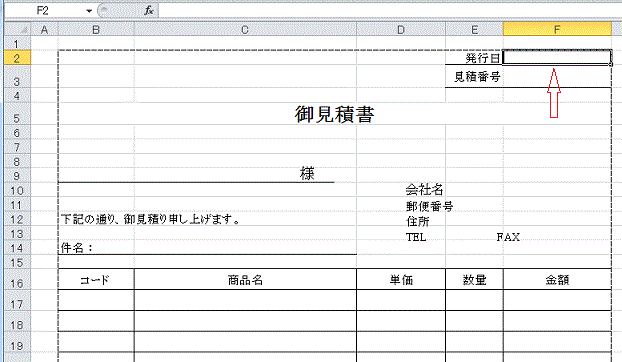
日付を表示させるExcel関数を入力する
今日の日付を表示させるには、TODAY関数を使用します。
発行日のセル(F2)に、=TODAY() と入力します。
これで表示されますが、yyyy/m/dの形式で表示されていますので「年月日」の形式に変更します。
yyyy/m/d形式とは、下画像のように「yyyy」が年・「mm」が月・「dd」が日で表示され「/」で区切られている形式のことです。
年は4桁で表示しているので「y」が4つになります、2桁で表示する場合は「yy」になります。
見積書ではこの形式より「2012年1月23日」の形式で表示したい場合が多いので変更します。
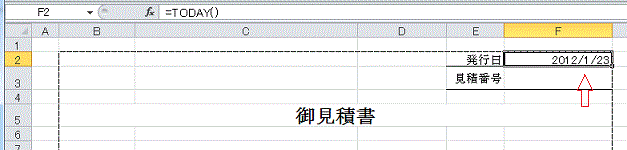
日付の表示形式を変更する
日付の形式を「年月日」に変更します。
Excelメニューからリボンのホームタブの「セルの書式設定」部分のコンボボックスをクリックし、「長い日付形式」を選択します。
これで変更できますが、下記の方法でも可能です。
- コンボボックスの一番下のリストにある「その他の表示形式」をクリックします。
- セルの書式設定ダイアログが開きます。
- 左にある分類から日付を選択します。
- 種類から表示したい形式を選択し、[OK]ボタンを押せば完了です。
分類でユーザー定義を選択し、独自の表示形式にすることも可能です。
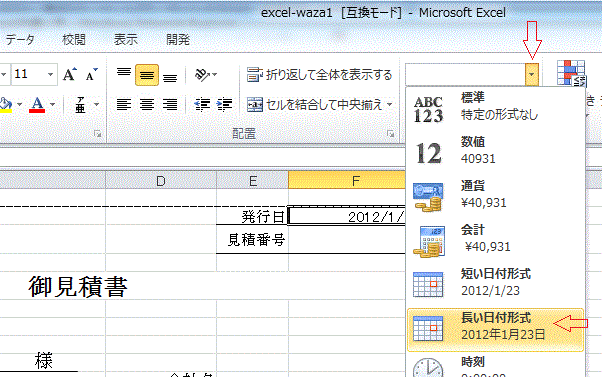
完成した見積書Excelシート
見積書の発行日に、今日の日付が「年月日」の形式で表示されました。
もし0時を過ぎて次の日になった場合は、再計算のショートカットキー[F9]を押してください。